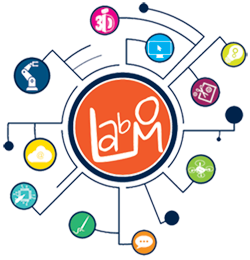Ce nouvel essai visait à graver un dessin complexe, mais toujours sans relief à partir d’une image en noir et blanc.
La démarche consiste à vectoriser une image en noir et blanc, puis la transformer en GCode qui pourra être interprété par le logiciel de fraisage.
Etape 1 : Vectorisation d’une image noir et blanc.
Pourquoi vectoriser une image ? Mon appareil photo utilise des formats d’images en point par point (matriciel). Si vous observez de près ou utilisez la fonction loupe pour ausculter votre photo, cela se terminera toujours de la même manière : une série de carrés colorés sans grand sens. De même si vous observez de près votre téléviseur avec une loupe vous verrez des points qui constituent l’image

Avantage de l’image vectorisée, l’image reste lisse quelque soit son agrandissement. On part d’un point avec une direction et une force qui lui sont attribués. Les vecteurs forment des chemins lisses (sans marches d’escalier). C’est le format idéal pour agrandir potentiellement à l’infini une image de type logo ou pour déplacer un outil de fraisage ou de coupe.
Les loisirs créatifs l’utilisent souvent couplé avec la « silhouette cameo ».

Nous allons donc vectoriser avec Inkscape qui est un outil libre et gratuit. Puis enregistrer vers un format vectoriel compatible avec le logiciel de génération de GCode. Nous retiendrons le format SVG. Pour un export vers le graveur laser nous aurions utilisé au format DXF.
Etape 2 : Génération du GCode
Le GCode est un langage simplifié permettant pour la principale fonction de déplacer l’outil de fraisage sur la pièce à usiner en précisant la destination à l’aide de coordonnées cartésiennes. Le GCode est presque commun à nos imprimantes 3D. Il diffère dans des fonctions spécifiques à l’une ou l’autre des machines (Par exemple la fraiseuse aura besoin de sélectionner un outil ou de faire tourner la broche à une certaine vitesse, de son côté, l’imprimante 3D aura besoin de faire chauffer la tête ou de pousser le filament à une certaine vitesse).
Le logiciel utilisé en ligne est suffisant pour cette première approche. http://www.makercam.com/
Nous allons demander au logiciel de suivre un chemin, sur, à l’intérieur ou à l’extérieur suivant l’effet recherché (découpe ou gravure). Nous allons aussi lui préciser quel sera l’outil utilisé, ses dimensions, son rôle, la profondeur de coupe, sa vitesse de coupe, la hauteur qu’il devra enlever à chaque passage. C’est l’ensemble de ces paramètres qui dépendent de la matière usinée et qui éviteront casse, échauffement ou rendu médiocre. C’est la partie la plus « pro » de l’opération.
J’ai choisi la sécurité avec une vitesse de déplacement faible (150mm/min), et une pénétration minimale (passe maximale de 1.5mm) dans un matériau tendre (bois type sapin). J’en ai aussi profité pour tester un passage double pour descendre à 2mm de profondeur au final.
Si je devais refaire cette gravure, je me contenterai d’une passe simple (1mm au total), plus rapide (300mm/min ou plus) et moins profonde (1 mm au final). L’outil utilisé était une petite pointe triangulaire très pointue, une fraise moins pointue aurait été préférable pour marquer plus nettement les chemins.

Le GCode est généré puis exporté sous forme d’un fichier texte

Etape 3 : Usinage
Au final, le GCode est intégré dans le logiciel de contrôle de la fraiseuse : MACH 3. Il faudra encore tester les déplacements, positionner le matériau à usiner, régler l’outil en affleurement de la surface au bon point de départ puis patienter…

Question : Est ce de la 2D (plat) ou de la 3D (relief) ? La réponse est subtile et presque Normande… 😉
Je vous laisse y réfléchir.
Autres tests rapides du jour :